Reklaam
Kas usaldusväärse, tuttava ja võib-olla armastatud eemaldamine Windowsi menüü Start Kuidas luua töölaua menüü Start menüü asendamine Windows 8.1-sKas olete kaasaegsest liidest väsinud? Windows 8.1 võimaldab teil buutida töölauale. Kui ainult taastatud nupp Start käivitaks korraliku Start menüü! Noh, seda saab. Loe rohkem kõige vaieldavam asi arvutamisel? Kui Microsoft teatas, et Windows 8 vabastatakse ilma Start-nupu ja kaasneva menüüta, tundus otsus vähe mõtet.
Lõppude lõpuks oli Windows 7 tõenäoliselt operatsioonisüsteemi kõige tõhusam versioon, kui kiiresti kasutaja võib minna nupu Start koputamisest vajaliku faili leidmisele või eelistatud ülesande käitamisele. Microsofti katse oli käivitada menüü Start menüüst tohutu hulk võimalusi, mis kodu leidsid uuesti määratleda andmetöötlus (nii kodu- kui ka ärikasutajatele), mille tulemusi arutatakse endiselt.
Suur osa kriitikast on ära teeninud; Windows 8 kasutajad ei pea siiski lootma kolmanda osapoole Start menüü asendajad Menüü Start, kuidas ma sind igatsen: 4 viisi Start-menüü tegemiseks Windows 8-s Windows 8 tõi kirve menüü Start alla. See on omadus, millele keegi aastaid ei pööranud erilist tähelepanu, kuid selle enneaegne kadumine on põhjustanud igasugu meeleheidet. Mitte ainult... Loe rohkem kuna enda loomine on suhteliselt lihtne.
Windows 8 avaekraani vältimine
Paljude Windows 8 kasutajate jaoks vältides avaekraani Pange Windows 8 avaekraan teie heaks töötamaWindows 8 avaekraani kohta on viimase paari kuu jooksul nii palju kirjutatud, et vahel tundub, nagu oleksime kuulnud igast vaatepunktist ja näinud iga näpunäidet. Kuid tundub, et seal ... Loe rohkem on igapäevane ettevõtmine, mis sageli langeb alla selle, et peate kasutama otsingut. Võite seda teatud määral hallata - võib-olla koputades nuppu WIN + R, et avada Run (Käivita) ja sisestada kasutatava süsteemiprogrammi nimi (nõudes selle tagasikutsumist faili nimi) - kuid üldiselt on see modifitseerimata süsteemis karm ning avaekraanile lülitamise või moodsa otsingutööriista kasutamise kogemused võivad olla purju.
Sama võib öelda käivitatavate lemmikprogrammide leidmise kohta - nende programmide kohta, mida kasutasite menüü Start kinnitamiseks - või nende hankimise kohta lihtne juurdepääs Minu arvutile (mis on ise nimemuutuse läbi teinud ja kannab nüüd nimetust Minu arvuti) või juhtelemendile Paneel.
Järgmises jaotises olevate sammude abil saate luua kohandatud töölaua tööriistariba menüü, mis saaks tõhusalt asendada vana Start-menüü ja vähendada teie sõltuvust Start-ekraanist.
Asendage menüü Start kohandatud tööriistaribadega
Võite juba teada, et Windowsi töölaua tööriistariba saab mitmel viisil ümber konfigureerida. Seda saab teisaldada, seadistada kaduma, kui seda ei kasutata, ja muuta selle suurust. See toetab ka mitmesuguste kohandatud menüüde olemasolu, mis on selle idee tuum.
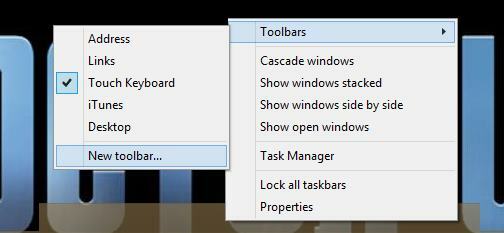
Alustuseks liigutage hiirekursor tööriistaribale ja paremklõpsake, valides Tööriistaribad> Uus tööriistariba ....
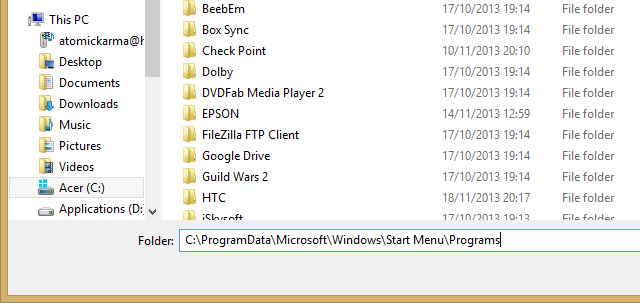
Seejärel kleepige kausta, mille sisu soovite pseudo Start-menüüna kuvada, näiteks faili tee C: \ ProgramData \ Microsoft \ Windows \ Start menüü \ Programmid (lisateavet leiate allpool). Klõpsake nuppu Valige kaust kui see on tehtud.
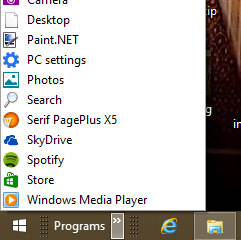
Leiate, et tööriistariba on paigutatud Windowsi töölaua tööriistariba paremasse serva. Positsiooni kohandamiseks lohistage kohahoidjad vasakusse nurka nii kaugele kui võimalik. Pange tähele, et siin võivad asjad natuke segaseks minna - pidage meeles, et tööriistaribal on kaks kohahoidjat, mida peate omakorda lohistama - kuid sorteerimine ei tohiks võtta liiga kaua.
Kui olete lõpetanud, otsige kahte chevroni “>>”, Teie uue tööriistariba menüü klõpsatav ala. Saadud tööriistariba sarnaneb vana programmiloendiga, mis asub “klassikalises” Windowsi Start-menüüs!
Leidke rohkem peidetud töölauamenüüsid
Ärge piirduge programmide loendiga. Võite töölaua tööriistaribale lisada veel menüüsid, kasutades muid failiteede, näiteks:
C: \ ProgramData \ Microsoft \ Windows \ Start menüü \ - see lisab kaustad ja muud üksused kausta Start menüü juure.
Pidage meeles, et Windows 8 töölauavaate vasakus alanurgas paremklõpsamine (või Windows 8.1 nupule Start) avab äärmiselt kasulike otseteede toitemenüü 8 viisi Windows 8 paremaks muutmiseks menüüredaktoriga Win + XWindows 8 sisaldab peaaegu peidetud funktsiooni, millest peate teadma! Vajutage Windowsi klahvi + X või paremklõpsake ekraani vasakus alanurgas, et avada menüü, mida saate nüüd kohandada. Loe rohkem , nt sündmuste vaatur, tegumihaldur ja juhtpaneel (kui nimetada vaid mõnda).
Windows 8 avakuva pole kõigi jaoks ideaalne. Kui eelistate kasutada töölauda, peaksid need varjatud menüüd aitama teil säilitada tootlikkuse taset, ilma et teid segaks kaasaegne kasutajaliides.
Christian Cawley on turbe, Linuxi, meisterdamise, programmeerimise ja tehniliste selgituste turbetoimetaja asetäitja. Samuti toodab ta The Really Useful Podcast ning tal on laialdased kogemused töölaua- ja tarkvara tugiteenuste alal. Ajakirja Linux Format kaastöötaja Christian on Raspberry Pi looja, Lego väljavalitu ja retro mängude fänn.


